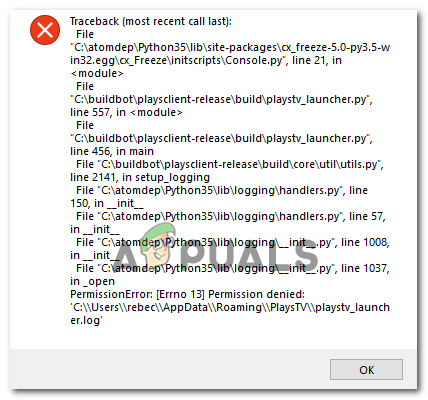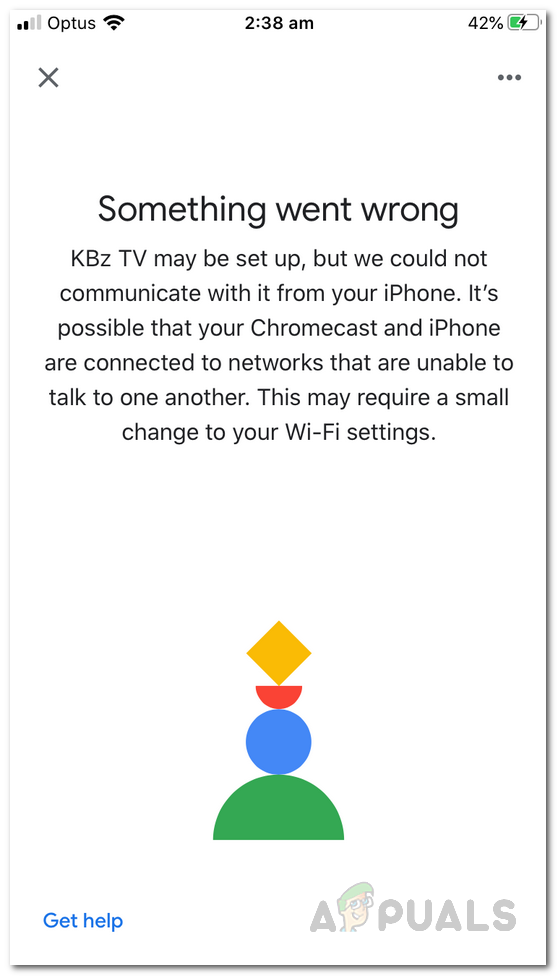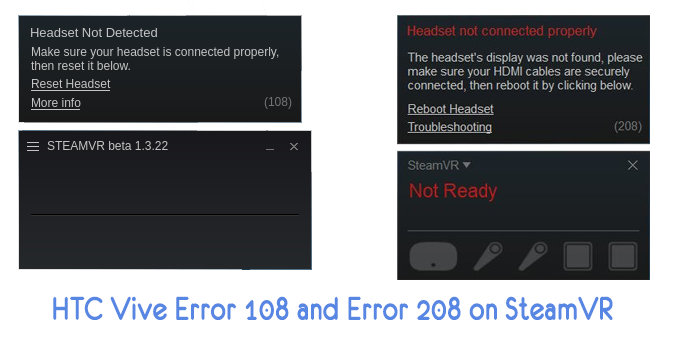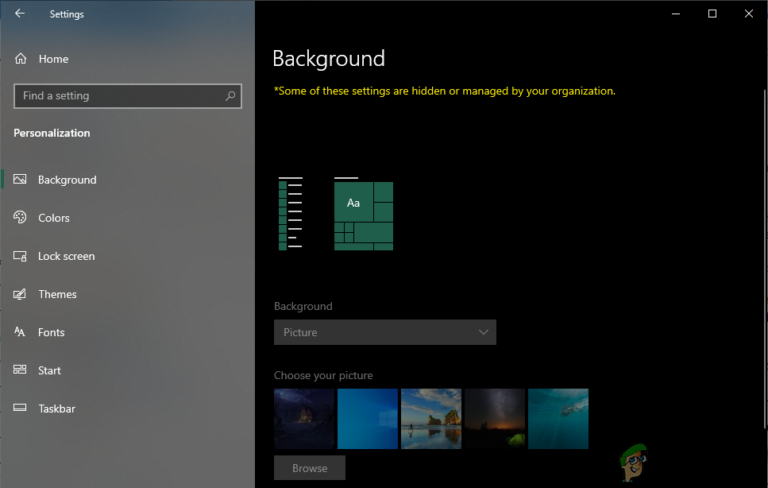Google Chrome: ваши часы впереди / позади
«Ваши часы впереди / позади» – это ошибка, которая появляется, когда пользователи Google Chrome пытаются посетить один или несколько веб-сайтов. Большинство затронутых пользователей сообщают, что проблема, по-видимому, относится исключительно к Google Chrome – один и тот же веб-сайт прекрасно открывается на разных веб-сайтах.
 Ошибка Google Chrome “Ваши часы впереди / позади”
Ошибка Google Chrome “Ваши часы впереди / позади”
Программы для Windows, мобильные приложения, игры - ВСЁ БЕСПЛАТНО, в нашем закрытом телеграмм канале - Подписывайтесь:)
В большинстве случаев эта ошибка возникает из-за устаревшего системного времени и даты. Это можно легко решить, изменив значения из значений даты и времени. Однако также возможно, что проблема облегчается неисправной батареей CMOS, которая больше не может помнить правильную дату и время между перезапусками.
Тем не менее, кэш Chrome может также создать эту проблему в случае, если он в конечном итоге хранит информацию о веб-сервере даты и времени. Если этот сценарий применим, вы можете решить проблему, удалив кэш и файлы cookie Chrome.
Но оказывается, что проблема также может быть вне вашего контроля. Сертификат SSL с истекшим сроком действия может также вызвать «Ваши часы впереди / позади». В этом случае вы можете избежать ошибки, установив аргумент командной строки или связавшись с веб-администратором и попросив их устранить проблему.
Как исправить ошибку «Ваши часы впереди / позади»?
1. Отрегулируйте время и дату
В большинстве задокументированных случаев ошибка «Ваши часы впереди / позади» будет в конечном итоге выдана из-за основной ошибки NET :: ERR_CERT_DATE_INVALID. Это обычно происходит в случае, когда дата и время компьютера или мобильного устройства являются неточными.
Имейте в виду, что большинство браузеров будут выдавать предупреждения, если ваша дата выключена, поскольку она может испортить сертификаты безопасности. Но пока Chrome – единственный, кто прямо запретит вам доступ к веб-странице, если ваши дата и время не указаны правильно.
Если этот сценарий применим, вот краткое руководство по изменению даты и времени на правильные значения, чтобы исправить ошибку «Ваши часы впереди / позади»:
- Убедитесь, что ваш компьютер подключен к Интернету.
- Откройте диалоговое окно «Выполнить», нажав клавишу Windows + R. Затем введите «timedate.cpl» и нажмите Enter, чтобы открыть панель «Дата и время».
 Доступ к панели «Время и дата» с помощью поля «Выполнить»
Доступ к панели «Время и дата» с помощью поля «Выполнить» - Когда вы окажетесь в окне «Дата и время», перейдите на вкладку «Интернет-время» и нажмите «Изменить настройки».
 Изменение настроек даты и времени
Изменение настроек даты и времени - Как только вы попали в настройки времени Интернета, начните с установки флажка, связанного с синхронизацией с сервером времени в Интернете. После этого установите для сервера значение time.windows.com и нажмите «Обновить сейчас».
 Настройки интернет-времени
Настройки интернет-времени - После применения этого параметра перейдите на вкладку «Дата и время», нажмите «Изменить часовой пояс» и убедитесь, что вы используете правильный. После этого нажмите Изменить дату и время, чтобы убедиться, что дата установлена правильно.
 Установка правильной даты и времени
Установка правильной даты и времени - Внесите изменения и нажмите «Применить», чтобы сохранить изменения.
- Перезагрузите компьютер и посмотрите, будет ли проблема решена при следующем запуске системы.
Если вы видите, что проблема сохраняется, или время и дата снова сбрасываются при следующем запуске системы, перейдите к следующему способу ниже.
2. Очистка / замена батареи CMOS
Если описанный выше метод работал только временно (вы начали сталкиваться с той же ошибкой «Ваши часы впереди / позади» при следующем запуске), скорее всего, вы столкнулись с этой проблемой из-за батареи CMOS (Complementary Metal-Oxide Semiconductor).
Назначение этого компонента материнской платы – запоминать данные между перезапусками. Он отвечает за запоминание времени, даты и некоторых других настроек системы. Если вы имеете дело с неисправной батареей, ваш компьютер будет запускаться с нуля после каждого запуска системы.
В случае сброса даты и времени после каждого запуска системы следуйте приведенным ниже инструкциям для получения инструкций по очистке или замене батареи CMOS:
- Начните с выключения компьютера и отключения его от источника питания.
- После того, как вы это сделаете, снимите боковую крышку и наденьте себе статический браслет на случай, если он у вас есть наготове.
Примечание. Этот шаг важен, поскольку он заземляет компьютер и отключает электроэнергию. Пока у вас есть оборудование, нет риска нанести ущерб компонентам вашего ПК из-за статического электричества. - После того, как вам удастся открыть корпус, взгляните на свою материнскую плату и определите аккумулятор CMOS. Когда вы увидите это, используйте свой ноготь или непроводящую отвертку, чтобы вытащить его из гнезда.
 Извлечение батареи CMOS
Извлечение батареи CMOS - После того, как вы удалите его, тщательно очистите его спиртом и убедитесь, что внутри слота CMOS нет пуха или пыли.
Примечание. Если у вас есть запасная батарея CMOS, рекомендуется заменить текущую. - Вставьте старый или новый аккумулятор обратно в слот CMOS, затем установите боковую крышку на место, подключите компьютер к источнику питания и запустите его.
- Включите его и подождите, пока машина запустится. После завершения следующей процедуры запуска, следуйте способу 1, чтобы снова изменить время на правильные значения, затем перезагрузите компьютер, чтобы убедиться, что изменение является постоянным.
3. Удаление кэша Chrome и файлов cookie
Оказывается, эта проблема также может возникать из-за временного файла, сохраняемого вашим браузером. Возможно, вы столкнулись с этой проблемой из-за файла cookie или веб-кэша, в котором в настоящее время хранится информация о дате и времени, которая теперь устарела. В этом случае Chrome не будет проверять наличие новых значений, что может вызвать ошибку «Ваши часы впереди / позади».
Чтобы принудительно проверить в браузере текущее время веб-сервера, следуйте приведенным ниже инструкциям, чтобы Chrome получал правильные значения даты и времени:
- Откройте браузер Google Chrome и нажмите кнопку действия (трехточечный значок) в правом верхнем углу экрана.
- Когда вы окажетесь в меню «Настройки», прокрутите вниз до конца экрана и нажмите «Дополнительно», чтобы открыть скрытые параметры.
- После того, как вам удастся попасть в меню расширенных параметров, прокрутите вниз до вкладки «Конфиденциальность и безопасность» и нажмите «Очистить данные просмотра».
- В меню «Очистить данные просмотра» начните с нажатия на вкладку «Основные», затем убедитесь, что включены поля, связанные с файлами «cookie» и другими данными сайта, а также кэшированные изображения и файлы.
- Наконец, установите для параметра Временной диапазон значение Все время, а затем нажмите кнопку «Очистить данные», чтобы запустить процесс удаления файлов cookie и кэша Chrome.
- Терпеливо дождитесь завершения процесса, затем перезагрузите компьютер и посмотрите, решится ли проблема при следующем запуске системы.
Если та же самая ошибка «Ваши часы впереди / позади» все еще происходит, перейдите к следующему способу ниже.
4. Добавление аргумента командной строки в Chrome Launcher
Если вы уверены, что ошибка вызвана определенной ошибкой SSL, вы можете полностью избежать этого сообщения об ошибке, изменив последовательность запуска Chrome так, чтобы он начинался с –ignore-certificate-errors в качестве аргумента командной строки
Хотя этот обходной путь позволит вам посещать аннулированные SSL-сайты, не сталкиваясь с ошибкой «Ваши часы опережают / отстают», он также может сделать вашу систему уязвимой для определенных угроз безопасности.
Имейте в виду, что эта процедура будет игнорировать любые другие ошибки SSL, делая вас невежественным при серфинге в Интернете.
Если вы понимаете последствия и планируете продолжить эту процедуру, вот что вам нужно сделать:
- Закройте Google-Chrome, затем щелкните правой кнопкой мыши по запуску исполняемого файла / ярлыка. Затем в появившемся контекстном меню выберите «Свойства».
- Как только вы окажетесь на экране свойств Google Chrome, выберите вкладку «Ярлык» в горизонтальном меню вверху.
- На вкладке «Ярлык» добавьте следующую команду в самом конце текстового поля «Цель»: –ignore-certificate-errors
- Нажмите «Применить», чтобы сохранить изменения, затем запустите Chrome. Если процедура была выполнена правильно, вы больше не столкнетесь с той же ошибкой «Ваши часы впереди / позади».
Примечание. Если вы когда-нибудь захотите избавиться от этого обходного пути, перепроектируйте шаги, описанные ниже, и просто удалите команду, которую вы ранее добавили в команду Target. - Нажмите «Продолжить» в приглашении «Отказано в доступе», чтобы предоставить административные привилегии.
 Добавление аргументов командной строки в Google Chrome
Добавление аргументов командной строки в Google Chrome
Если такая же проблема все еще возникает, перейдите к следующему потенциальному решению ниже.
5. Обратитесь к веб-администратору.
Если ни один из описанных выше способов не позволил вам устранить проблему, и вы столкнулись с проблемой только с определенным веб-сайтом, очень вероятно, что проблема возникает из-за истекшего сертификата безопасности.
В случае, если этот конкретный сценарий применим, проблема находится вне вашего контроля (если вы не являетесь администратором). Если у вас есть логин администратора, обновите сертификат SSL (Secure Socket Layer), чтобы решить проблему.
Но если у вас нет доступа администратора, ваша единственная надежда на решение проблемы – обратиться к администратору сайта и попросить его обновить сертификат SSL.
Как правило, вы можете связаться с веб-мастером по ссылке Связаться с нами или найти контактную информацию с помощью поиска в Whois. Для этого перейдите по этой ссылке (Вот), вставьте домен, который вы хотите исследовать, и нажмите «Поиск».
 Получение контактной информации вебмастеза
Получение контактной информации вебмастеза
Программы для Windows, мобильные приложения, игры - ВСЁ БЕСПЛАТНО, в нашем закрытом телеграмм канале - Подписывайтесь:)

 Доступ к панели «Время и дата» с помощью поля «Выполнить»
Доступ к панели «Время и дата» с помощью поля «Выполнить» Изменение настроек даты и времени
Изменение настроек даты и времени Настройки интернет-времени
Настройки интернет-времени Установка правильной даты и времени
Установка правильной даты и времени Извлечение батареи CMOS
Извлечение батареи CMOS